

こんにちは! Tマッキーです!
今回も今更感満載のグラボ
ASRock AMD Phantom Gaming M1 Radeon RX570 8G
のマイニング性能について、取り上げたいと思います。
終焉を迎えそうな ETHマイニング ですが、相変わらずひと昔前の効率の悪いグラボを複数回しています。
今回の RX570 もその中の一つです。
2021年に再燃したマイニングブームのネタとしてはあまり出てこないかも知れませんので、逆に新鮮な気もします。
それでは今回も最後までお付き合いのほど、よろしくお願いします。
外観

正面からはこんな感じです。
小ぶりなボディですがスパルタンなデザインが、何かやってくれそうな期待感を持たせます。
が、シングルファンな上にこのファンサイズ…いやぁ冷えない。
一度温度が上がると自力で冷やしていく力がないというか、長時間負荷がかかるような使用用途や、他のパーツの温度の影響を受けるPCケース内だと厳しいんじゃないでしょうか(^^;


バックプレートはなく、出力端子も DVI のみとなっております。
コスパ重視モデルなのか、この二点も残念ポイントですね。
準備~Radeon Software~
まずRadeonの RX470 RX480 RX570 RX580(RX590もかな?)は、いきなりマイニングすると
ハッシュレートが7~8Mh/sしか出ない
ということが大半です(BIOSが書き換えられていなければ)。
そこで登場するのが AMD Radeon Software です。
インストール手順は省きますが、起動するとこんな感じです。
まずは右上の カギマーク(で、合ってる?)を押します。

次に グラフィックス を開きます。
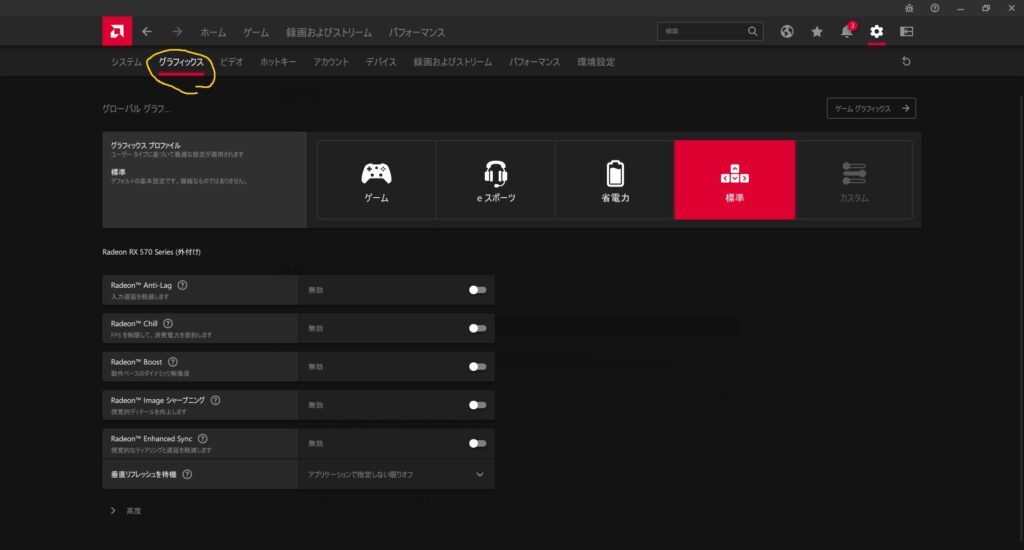
次に左下の 高度 を開きます。
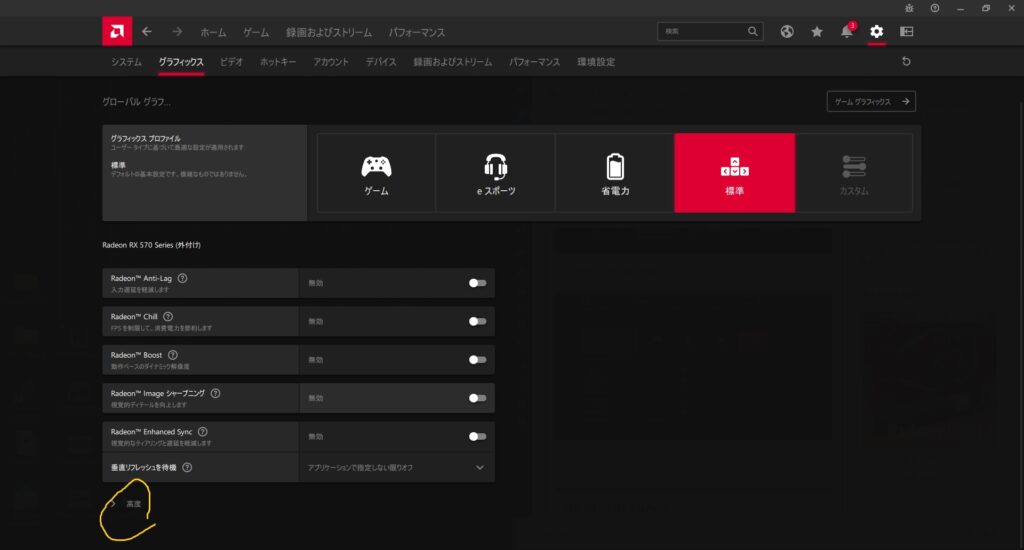
そこから更に下に行って GPUワークロード から コンピューティング を選択します。
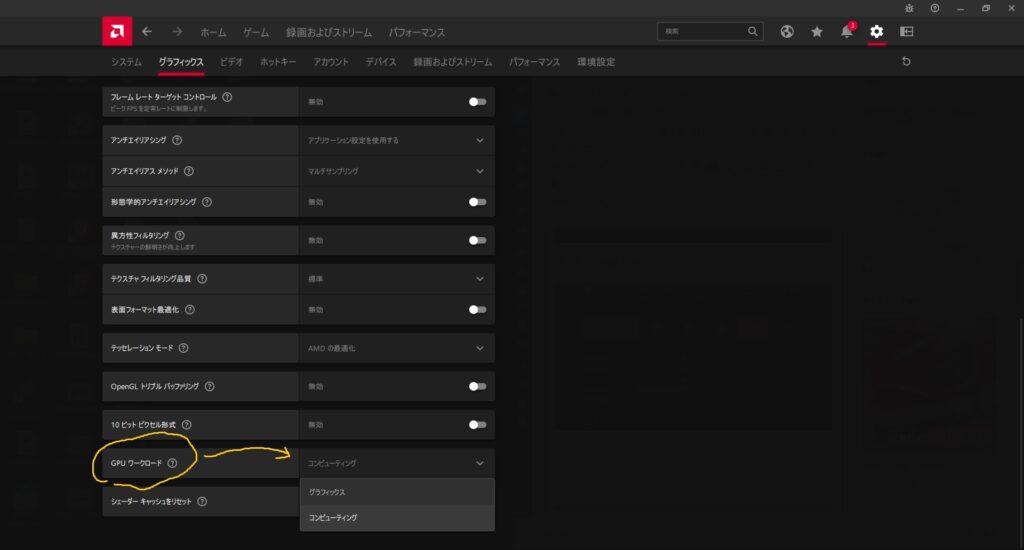
Radeon Software の再起動が必要とのポップアップが表示されます。
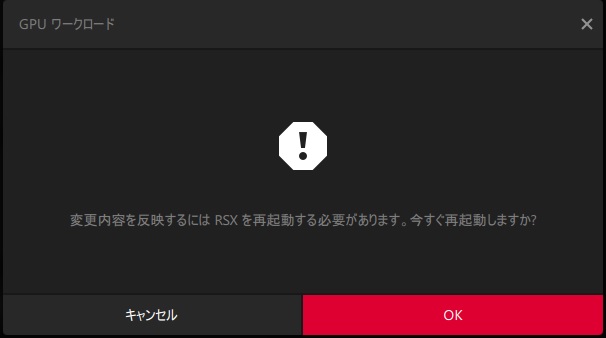
OK を押して再度ソフトが立ち上がるのを待ちます。
GPUワークロード が コンピューティング に代わっていれば成功です。
これでハッシュレートが1桁ということはなくなります。
オーバークロック設定
先ほどの Radeon Software からも オーバークロック の設定が可能です。
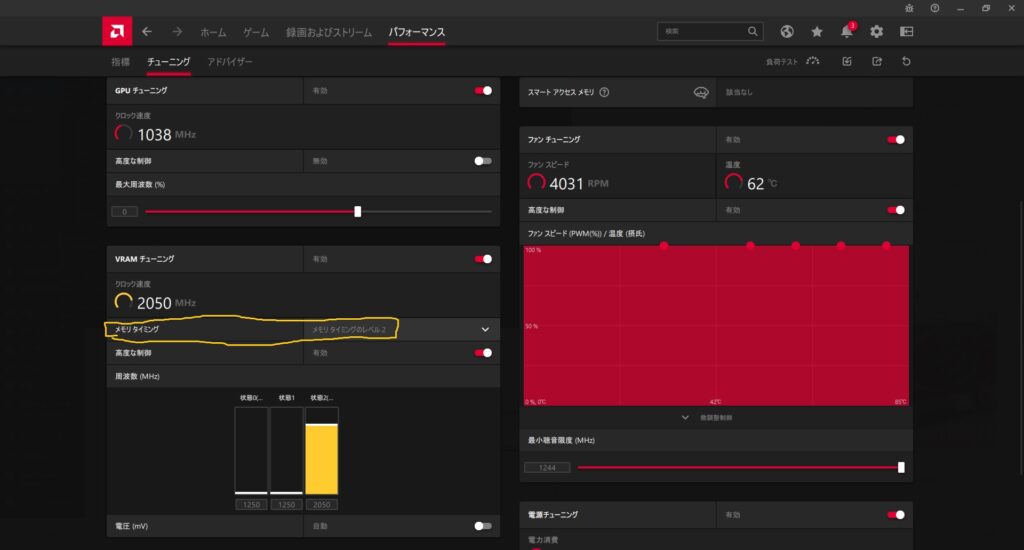
パフォーマンス > チューニング の順で開けば、設定可能です。
【VRAM】2050MHz
【メモリタイミング】2 ※ここは環境による
【ファン制御】常時100%
【電源チューニング】▲5%
細かい設定できるのは良いんですが
- ドライバの不具合が起きやすい
- 複数枚のグラボ(Radeon系)を挿すと重くなる
- 4枚超えると起動してくれないことさえある
- ドライバが不一致だからとか言って起動する気がないときがある
- MSI Afterburnerと併用すると、ファンの回転数がうまく制御できない
と、上げたらキリがないぐらい不具合が多いです。
良い点は
ようするに、このファイルがあればグラボを別のPC環境に移し替えてファイルを読み込めば、一発でOC設定値を反映してくれます。
この点はグラボの入れ替え頻度が高いマイナーにはありがたいですね。
ちなみに上記の設定値を MSI Afterburner で見るとこうなります。

NiceHash Miner
先に注意点です。
調子が良いときは29Mh/sぐらいでますが、26~28Mh/sをうろつきますので数値は参考程度でお願いします。
ベンチマーク結果
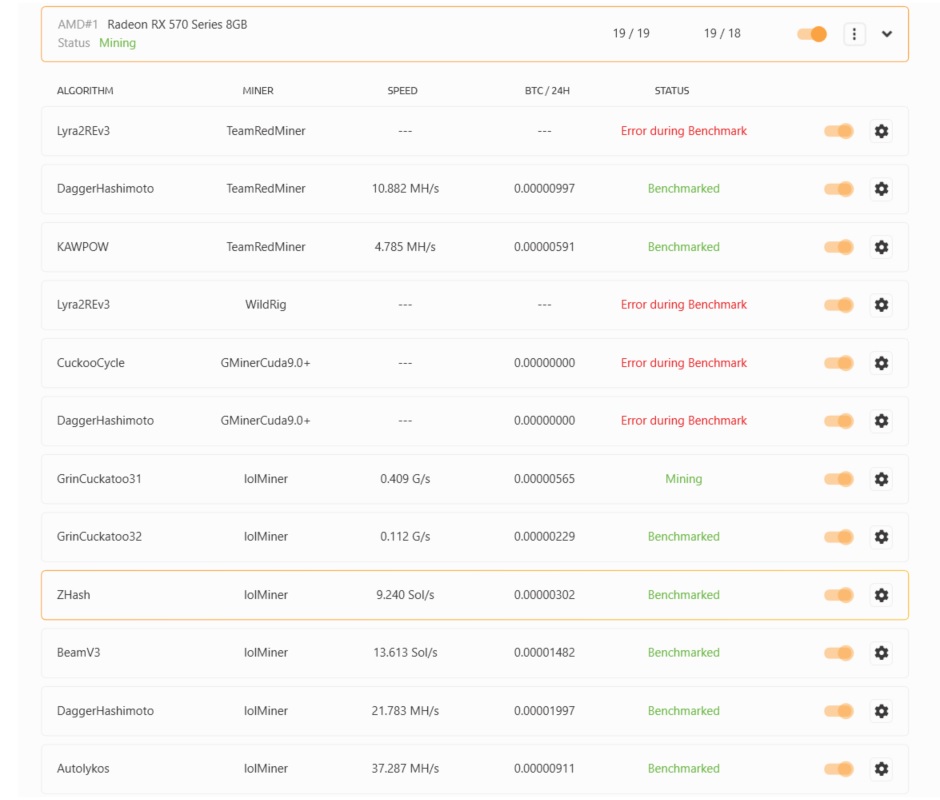
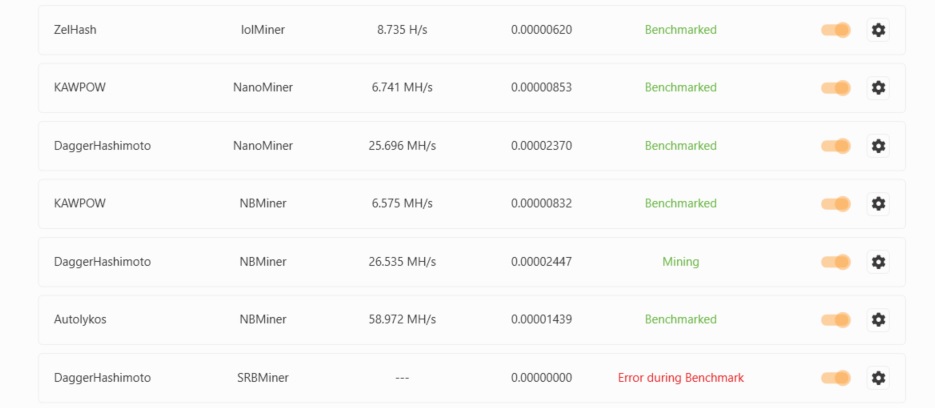
ワットパフォーマンス
消費電力が…ちなみにこれ以上パワーリミットを絞ると、比例してハッシュレートが低下します。

まとめ
いかがでしたか?
最近はマイニング撤退の影響か、フリマサイトでも多くの古参グラボを目にするようになりました。
価格も下がってきているので

ちょっと試してみようかな。。。
という誘惑もあるかと思いますが、上手に付き合っていきましょう♪
おまけ
今回の検証環境

フレーム
マザーボード
CPU
CPUクーラー
メモリ(8GB×2)
電源
今回も最後まで読んでいただき、ありがとうございます!
この話が誰かの役に立つと、凄く嬉しいです ♪
また次回お会いしましょう!





コメント